現象
FileBlogにログインできない。
原因
以下の原因が考えられます。
| 1. | ユーザーID・パスワードが間違っている |
| 2. | ログイン先のドメイン(もしくはWorkGroup)の設定が不正 |
| 3. | パスワードが127文字を超えている |
解決方法
1.ユーザーID・パスワードが間違っているケース
| • | FileBlogへは、Windows に登録されているユーザーアカウントでログインすることができます。 |
| • | まず、ログイン先のドメインを確認してください。 |
ログイン画面のユーザーID・パスワード入力ボックスの下に表示されます。(表示されていない場合には、WORKGROUP(ローカルPC)が該当します)
| • | 入力しているユーザーIDがドメインに登録されているユーザーIDかどうか、確認してください。 |
ログイン先がWORKGROUP(インストール直後の既定の設定)の場合には、ローカルPCに登録されているユーザーIDかどうか確認してください。
| • | 念のため、Caps Lock キーが押されたままになっていないかどうかも確認して下さい。 |
2. ログイン先のドメイン(もしくはWorkGroup)の設定が不正なケース
| • | まず、ログイン先のドメインを確認してください。 ログイン画面のユーザーID・パスワード入力ボックスの下に表示されます。表示されていない場合には、WORKGROUP(ローカルPC)が該当します。 |
| • | ユーザーアカウントの設定でGuestアカウントを無効にしてください。 |
| • | 続いて、ローカルセキュリティポリシーのGuestアカウントの状態を無効に設定します。 |

「スタート」→[コントロールパネル]→[管理ツール]→[セキュリティポリシー]を開き、セキュリティオプションをクリックします。オプションの一覧から、"アカウント:Guestアカウントの状態"を見つけ、右クリックし、「プロパティ(R)」をクリックします。
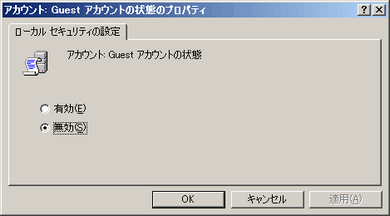
「無効(S)」にチェックを入れOKをクリックします。
| • | ローカルセキュリティポリシーの「ローカルアカウントの共有とセキュリティモデル」を「クラシック」に設定します。 |

引き続き、[コントロールパネル]→[管理ツール]→[セキュリティポリシー]画面において、セキュリティオプション フォルダの一覧から、「ネットワークアクセス:ローカルアカウントの共有とセキュリティモデル」を見つけ、右クリックし、「プロパティ(R)」をクリックします。
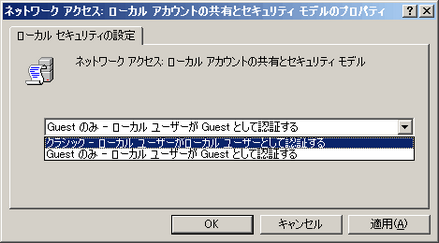
「クラシック- ローカルユーザーがローカルユーザーとして認証する」を選択し、OKをクリックします。
設定は以上ですが、念のためPCの再起動をお勧めします。
3. パスワードが127文字を超えているケース
FileBlogでは127文字を超えるパスワードをではログインできません。127文字以下に設定してください。